
国税納税でポイ活がはかどる件!!
はじめまして、しもぎしです!
小さな会社を経営しています。
フリーランスや私のように小さな会社を経営されている方は
Amazonギフト券とAmazon Payで国税が納税できるようになったことはご存知でしょうか?
私は以下のサイトで知りました。
このnoteは上記の記事を具体的に運用してみた備忘録+αです。
なにが嬉しいの?
これまでのネット納税にくらべて
「ポイントがたまる」と「手数料ゼロ」が両立できる!
という点がAmazonギフト券とAmazon Payを使う方法の何が嬉しいところです!
ネット納税には主に以下2つの支払い方法があります。
①インターネットバンキング支払い
②クレジットカード払い
①インターネットバンキング支払いでは基本的に
手数料がかかりませんが、ポイントもつきません
②クレジットカード払いは
手数料が約0.836%かかるかわりにクレカ等のポイントがつきます
私は普段AMEXのクレジットカードを活用しているのですが
ANAのマイレージへのポイント交換交換率が高いので
年間数回は飛行機をタダ乗りさせてもらっています。
だから0.08%くらいかかってもポイントで得をすればまぁいっか!
なんて思ってましたが、消費税額が500万円を超えてくると

クレカの手数料が4万円超えてくるんですよね。😇💸😇💸
いくらクレカでポイントがつくからといっても
これだと本当にクレカを使うのがお得なのかわからなくなってきます。
また、納税をクレカで決済する場合
クレカのポイント還元率は半分になります😥
私が使っているAMEXも通常は100円の買い物で1ポイント(1%)つきますが
納税のための決済では200円納税で1ポイント(0.5%)しかつきません。
しかし今回納税の手順で納税額分のAmazonギフト券を購入するので
通常通りポイントがついちゃうんですね。
今回紹介する方法は
ただただ納税でポイントを得するだけの方法になります!!
獲得できるポイント
今回紹介する方法で獲得できるポイントは次の2つです。
AMEXクレカポイント還元 3%
アマゾンギフト券還元 1%
たとえば100万円の納税をする場合
AMEXのポイントで3万ポイント(3%)
アマゾンギフト券で1万円分(1%)
の最大4%が還元されます!
1.AMEXクレカポイント還元
AMEXのクレジットカードと言ってもさまざまありますが、
私が利用しているのは一番ランクの低いビジネス・グリーン・カードです。
特筆したいのは
メンバーシップ・リワード・プラス
です。
AMEXでは年会費の年会費13,200円(税込)に加え
+3,300円を支払うと加入できるのですが
ポイントの還元率が一部の店舗やサービスでポイント還元率が3倍になり、その中にAmazon.comも含まれているという点です!
納税目的でクレジット決済をすると、ポイントは半分になりますが、Amazonギフト券は商品なので普通の商品同様にポイントが付与されます!
加えてAmazonギフト券はアマゾン.comの商品なので
メンバーシップ・リワード・プラスの対象となりポイントが3%になります!
今回の方法では納税をAmazonギフト券で決済するので、
500万円の消費税を納税するだけでも15万ポイントが付与されることになります!
これまではクレカ決済すると逆に手数料が4万円かかっていたので
その時と比較するとお得すぎて鼻血が出ます笑
2.アマゾンギフト券還元
Amazonギフト券✕クレカ決済だけでもポイントがうはうはなんですが、
さらにAmazonギフト券購入時にもAmazonギフト券側の還元制度が利用できます!
例えばプライム会員のあなたが
500万円分のアマゾンギフト券を購入し
500万円をAmazon Payで納税すると
5万円分のAmazonギフト券が還元されます!
(非プライム会員の場合、還元率は0.5%)
実際に納税してみる
今回は国税の1つである「源泉徴収所得税」を納税してみます。
源泉所得税は毎月納める必要があり、
今回は2024年8月分の源泉徴収所得税を95,644円分納税します。

Amazonギフト券を購入
以下のサイトにアクセスします。
こんな画面が表示されます。

①に今回の納税額の95,644円を入力すると
②の金額が変わります。
金額を確認して③をクリックします。

金額を確認し、購入します。
この例ではAmazonビジネスのアカウントを使っているので
購入に承認フローをはさむため見た目が少し変わっています。

しかし通常通り購入できます。

履歴を見ると購入依頼が承認され、処理中になっています。

5分くらい待ってページを更新すると、
購入ステータスが「適用済み」になります。
この状態になると
Amazonギフト券でAmazon Pay支払いできます!

Amazon Payで納税
以下のサイトにスマホでアクセスします。
QRコードも貼っておきます!

ここではスマホでQRコードを読み込み
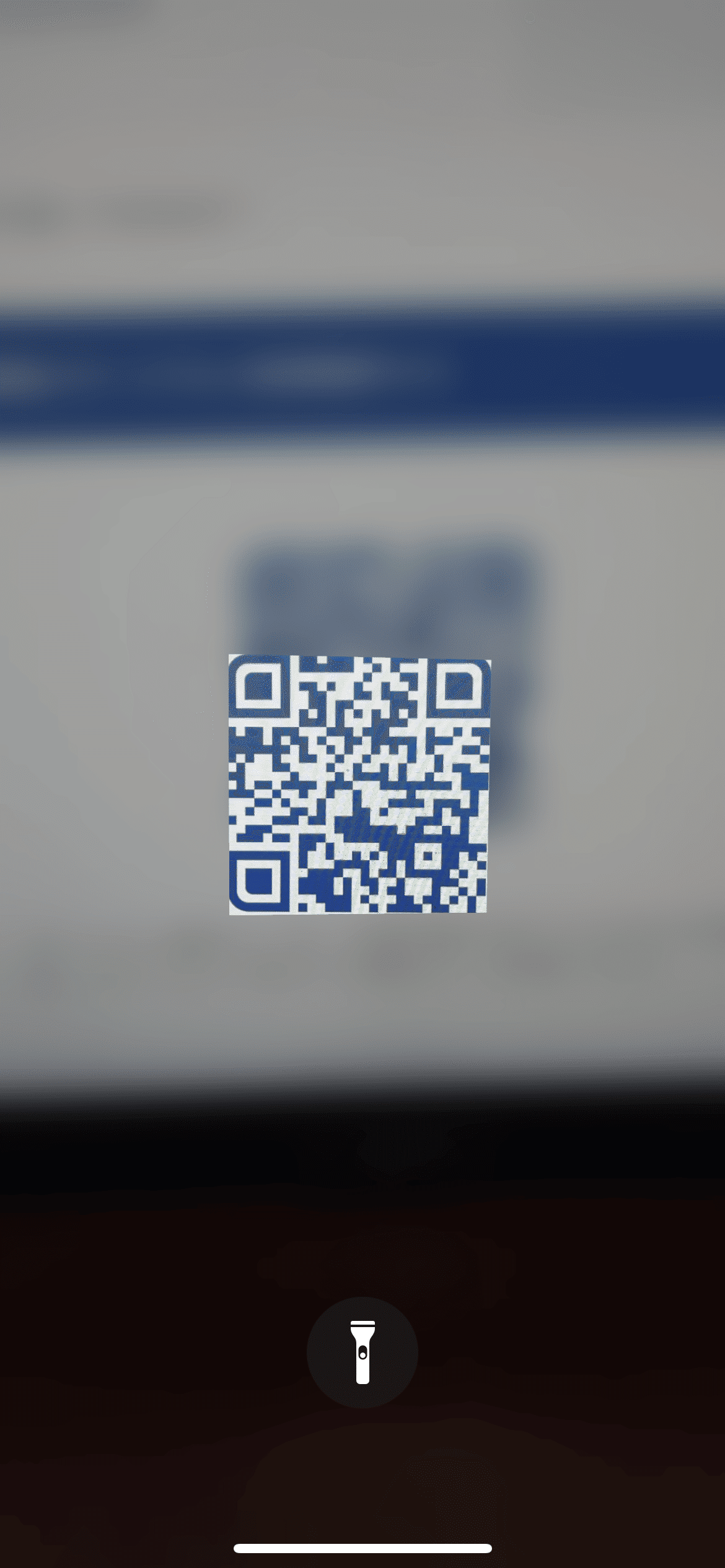
国税スマートフォン決済専用サイトを開きます。
注意事項にチェックして「次へ」

ページが開いたら「Amazon Pay」を選択して「次へ」

利用者情報を入力します。
会社または個人事業主の名前や住所を入力します。
税務署は管轄の税務署
(とくに迷うところはないと思います)
すべて入力したら「次へ」
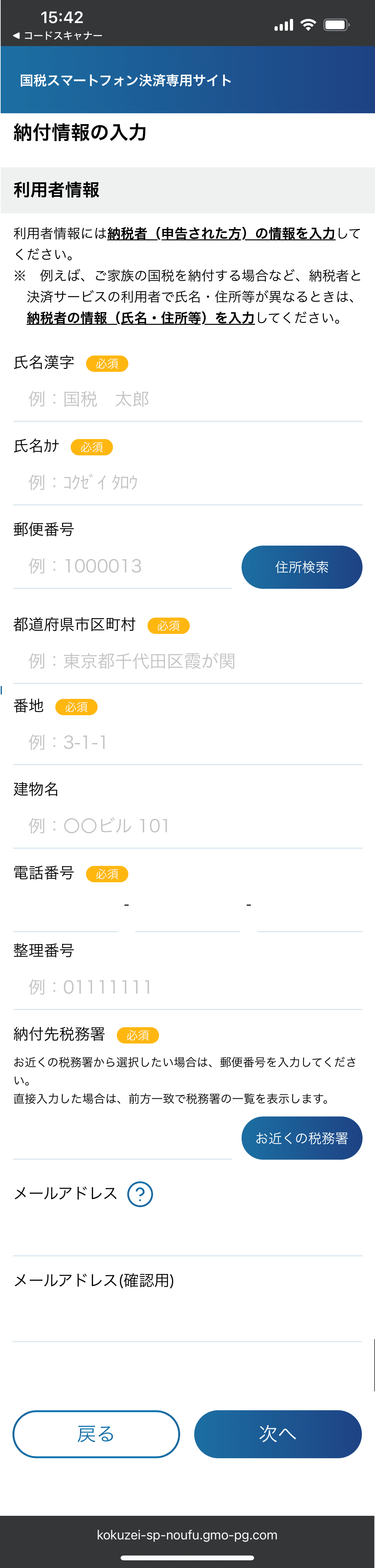
納付税目に「源泉徴収所得税」を探します。
一覧にないので「全て見る」を選択します。
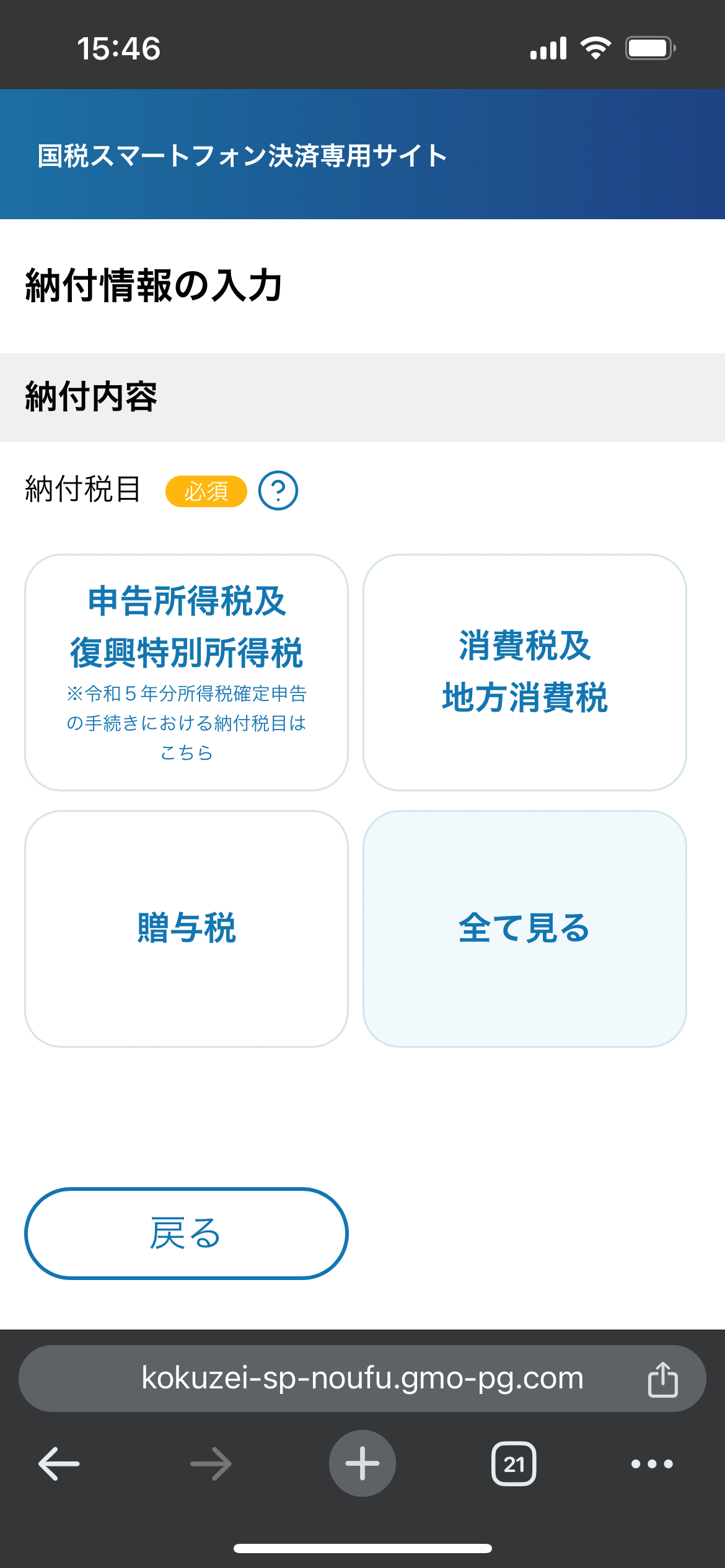
ページがかわり、スクロールすると
源泉所得税及復興特別所得税(告知分)を見つけたので選択します。

冒頭に掲載した「所得税徴収高計算書」などを見ながら
必要な情報を入力し、最下部の「次へ」を選択します。

「amazon pay」を選択します。

Amazon アカウントにログインします

今回は1Passwordでログインしています。



<増税金額>分のギフトカード残高
となっていることを確認し「続行」を選択します。

詳細をすべて確認し


「納付」を選択します。

しばらく待つと

納付手続きが完了します

お疲れ様でした!
納税作業をラクしたいあなたへ
たとえば社員の源泉所得税は毎月納税する必要があります。
消費税や法人税も納税額が大きくなってくると、
2回や3回に分けて予定納税する必要が出てくるので
私程度で、年間最低17回以上の納税作業が発生します。
加えてAmazon Pay支払いの欠点なのですが
1回の決済で30万円までしか納税することができません!!(なんて不便な)
そのため、たとえば150万円の消費税を納税する場合
30万✕5回、同じ作業を繰り返す必要があり、
スマホのフリック入力で入力フォームを埋めるのは正直つらいです。
そこで
スマホ専用サイトをPCで開いて作業
1Passwordで固定の情報入力を補完
することで私すこし楽をしています。
その方法をご紹介します。
前提環境として
・Chromeブラウザでの作業
・Chromeブラウザに1Password拡張機能がインストールして利用できる状態
が必要です。
ここから先は
¥ 500
この記事が気に入ったらチップで応援してみませんか?
